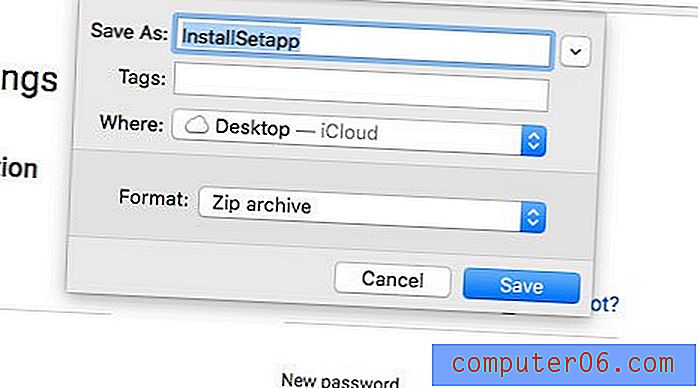Come stampare Excel con linee
Imparare a stampare griglie in Excel 2013 è una necessità per chiunque abbia spesso bisogno di stampare fogli di calcolo di grandi dimensioni. Le informazioni nelle celle possono essere difficili da leggere senza di esse e possono portare a errori.
I dati sullo schermo in Microsoft Excel 2013 sono organizzati in modo efficiente in celle separate da linee della griglia. Ma quando vai a stampare quel foglio di calcolo, l'impostazione predefinita non includerà queste linee della griglia. Ciò si traduce in un foglio con un mucchio di dati che sembrano funzionare insieme o potrebbe essere difficile dire quale cella appartiene a quale riga o colonna.
Il modo più semplice per rendere più semplice la lettura di questo documento è configurando il foglio di calcolo in modo che le linee della griglia vengano stampate. Fortunatamente si tratta di una semplice modifica da apportare e le persone che leggono i fogli di calcolo stampati avranno più facilità a leggerli.
Come aggiungere griglie in Excel 2013
Questa è in genere una delle prime impostazioni che aggiorno quando lavoro su un nuovo foglio di calcolo che so che dovrò stampare. In questo modo non stampo accidentalmente un grande foglio di calcolo senza le righe, il che può essere una perdita di carta e tempo.
Passaggio 1: apri il foglio di calcolo in Excel 2013.
Passaggio 2: fare clic sulla scheda Layout di pagina nella parte superiore della finestra.

Passaggio 3: selezionare la casella a sinistra di Stampa in Griglia nella sezione Opzioni foglio della barra multifunzione nella parte superiore della finestra.
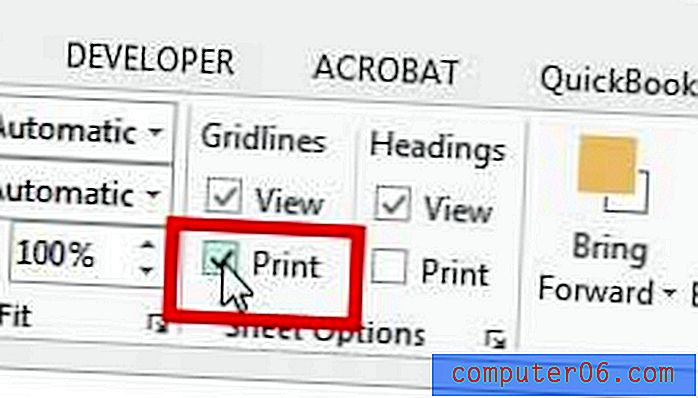
Ora se premi Ctrl + P sulla tastiera per aprire il menu Stampa, vedrai che le linee della griglia vengono visualizzate sul foglio di calcolo nella sezione Anteprima di stampa sul lato destro della finestra.
Riepilogo: come stampare con la griglia in Excel
- Fai clic sulla scheda Layout di pagina.
- Seleziona la casella a sinistra di Stampa sotto Griglia .
C'è un altro posto in cui puoi scegliere di stampare anche le linee della griglia.
Metodo alternativo per la stampa di linee della griglia in Excel
I passaggi seguenti sono più lunghi del metodo precedente, ma apriranno una finestra Imposta pagina in cui è possibile centrare il foglio di calcolo in orizzontale o verticale, stampare la riga superiore su ogni pagina o creare e modificare un'intestazione.
Passaggio 1: fare clic sulla scheda Layout di pagina.
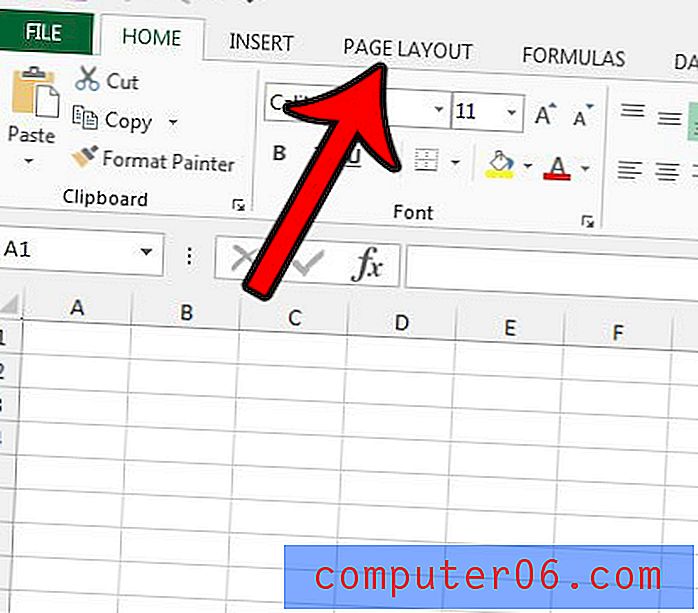
Passaggio 2: fare clic sul pulsante di avvio della finestra di dialogo Imposta pagina nell'angolo in basso a destra della sezione Imposta pagina nella barra multifunzione.
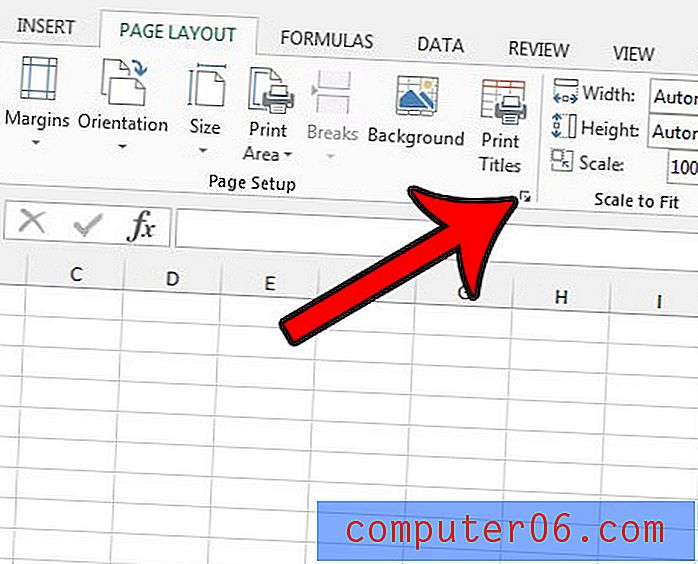
Passaggio 3: fare clic sulla scheda Foglio nella parte superiore della finestra Imposta pagina .
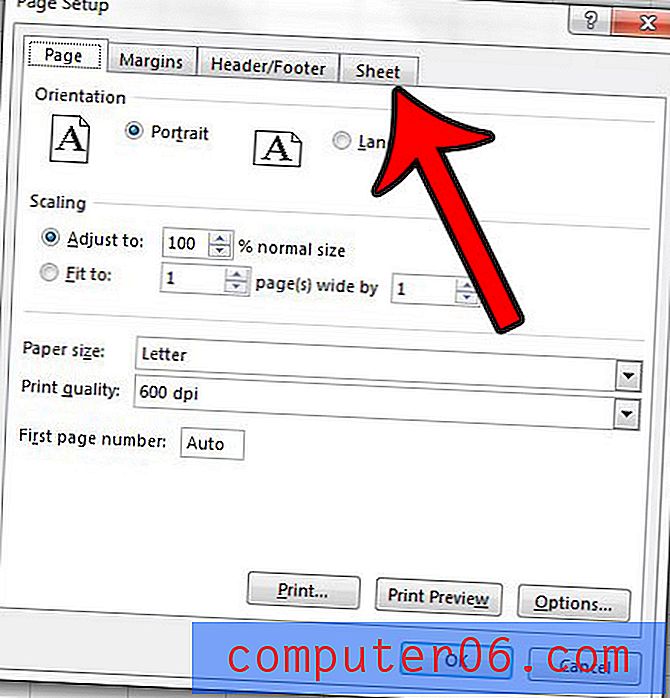
Passaggio 4: selezionare la casella a sinistra di Gridlines nella sezione Stampa della finestra. Al termine, puoi fare clic sul pulsante OK nella parte inferiore della finestra.
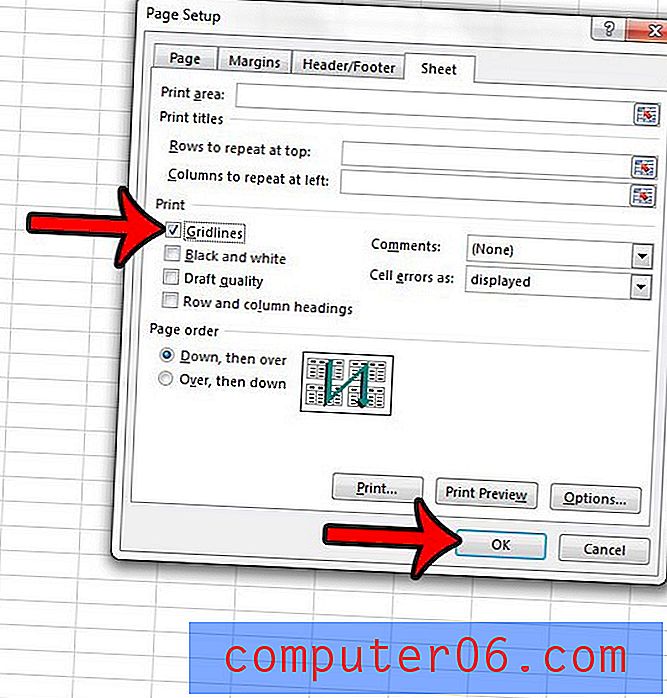
Se hai abilitato la stampa delle linee della griglia sul foglio di calcolo, ma non le vedi, allora potrebbe essere applicato un colore di riempimento a tali celle. Scopri come rimuovere il colore di riempimento delle celle in Excel 2013, quindi vedi se la tua griglia è in stampa.
Note aggiuntive
- Se desideri solo stampare parte del tuo foglio di calcolo, dovrai impostare un'area di stampa. Questa opzione è disponibile nella scheda Layout di pagina. Se stai provando a stampare un foglio di calcolo vuoto pieno di celle vuote, allora utilizzare una determinata area di stampa è la strada da percorrere.
- Puoi passare alla schermata Stampa per creare una stampa dal tuo foglio di calcolo Excel premendo la scorciatoia da tastiera Ctrl + P. Puoi anche accedere al menu Stampa facendo clic sulla scheda File nella parte superiore sinistra della finestra e scegliendo la scheda Stampa da lì.
- Sopra la casella di controllo Stampa nella sezione Griglie del gruppo Opzioni foglio è presente un'opzione Visualizza . Puoi scegliere quell'opzione per nascondere le linee della griglia alla vista sullo schermo.
- I bordi delle celle sono diversi dalle linee della griglia. È possibile aggiungere o rimuovere i bordi delle celle sul foglio Excel modificando l'opzione Confini presente nella scheda Home.
- Il secondo metodo sopra riportato per la stampa di linee della griglia in un foglio di lavoro di Excel prevede il clic sulla finestra di dialogo Imposta pagina nella scheda Layout di pagina, quindi selezionando la scheda Foglio . Lì vedrai una casella di controllo Gridlines e una manciata di altre opzioni. Queste opzioni includono la stampa in qualità bozza, un menu a discesa per scegliere se stampare o meno i commenti e un'opzione per stampare le intestazioni di riga o colonna.
- È possibile modificare il formato di una cella facendo clic con il tasto destro del mouse sulla cella, quindi scegliere l'opzione Formato celle . Ciò è utile se i dati effettivi nel foglio di calcolo devono essere visualizzati in un formato specifico diverso dall'opzione corrente.
- Prima di fare clic sul pulsante Stampa dal menu Stampa, assicurarsi di controllare la finestra Anteprima di stampa per confermare che le linee della griglia sono visibili.
Se stai stampando un foglio di calcolo multipagina, è molto utile quando stampi le intestazioni di colonna su ogni pagina. Leggi questo articolo per sapere come.